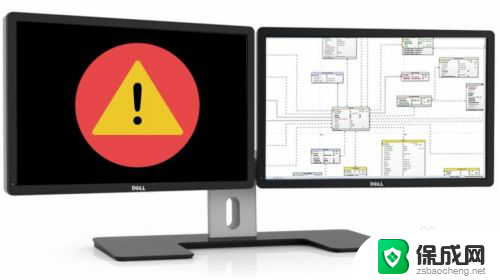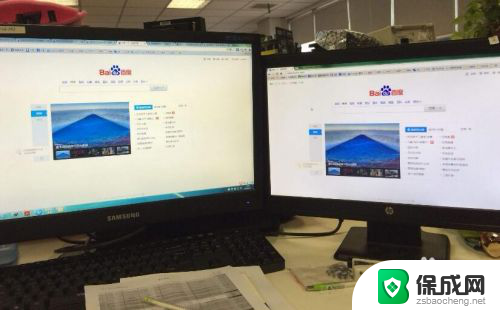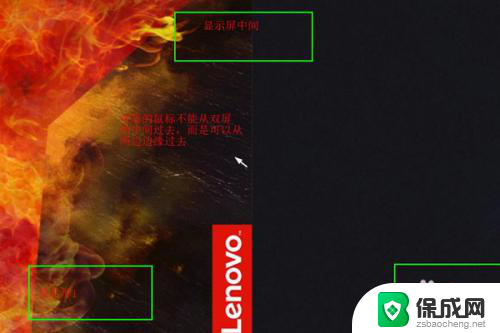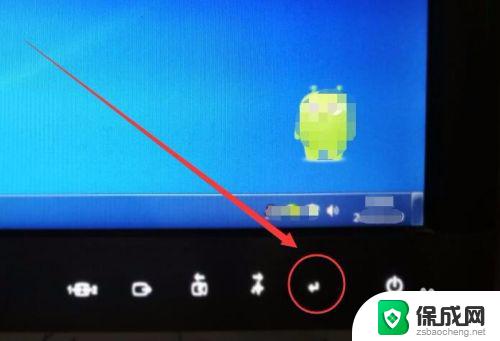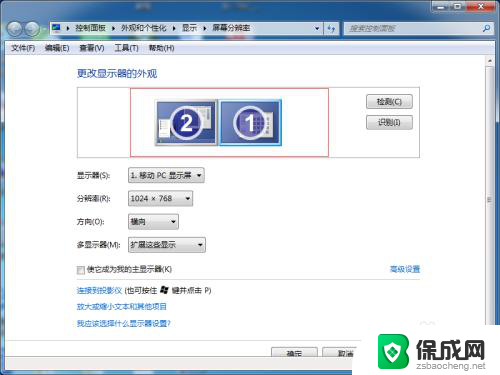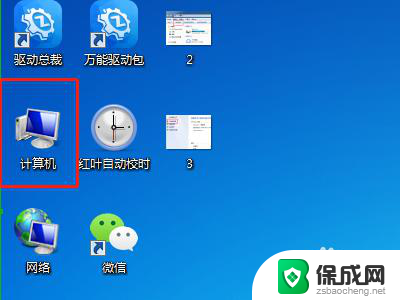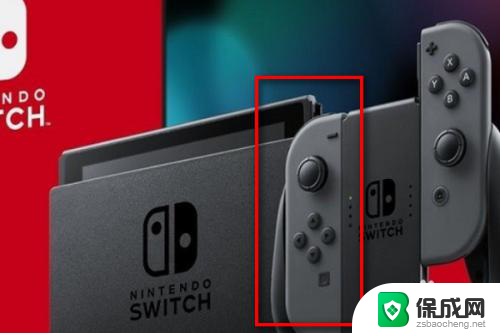扩展显示器怎么操作 如何连接第二显示器
在当今数字化时代,扩展显示器已经成为许多人办公和娱乐的必备设备之一,对于一些初次接触扩展显示器的用户来说,如何正确操作以及连接第二显示器可能会是一个挑战。在本文中我们将介绍一些简单易行的方法,帮助您顺利连接第二显示器并充分发挥其功能。让我们一起来探索吧!
步骤如下:
1.先将两个显示器都接上电脑,小编的情况是笔记本自带一个显示器。另一个是VGA的显示器,在桌面上右键后选择显示设置
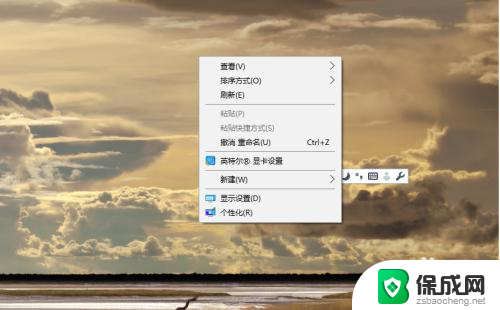
2.在显示中应该能看到两个显示器,下拉对话框,确定方向为横向,多显示器下选择为扩展这些显示器。
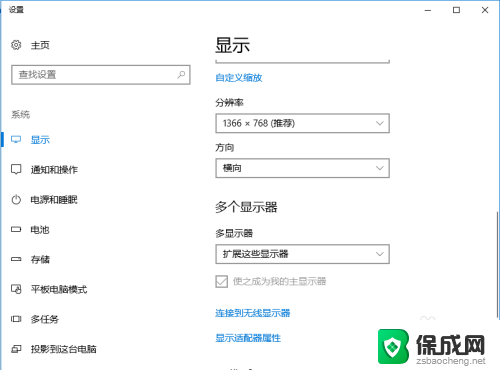
3.方向非常重要,取决于后面怎么操作,在上例中小编的笔记本显示器居左,另一个居右,可以在标识中进行调整
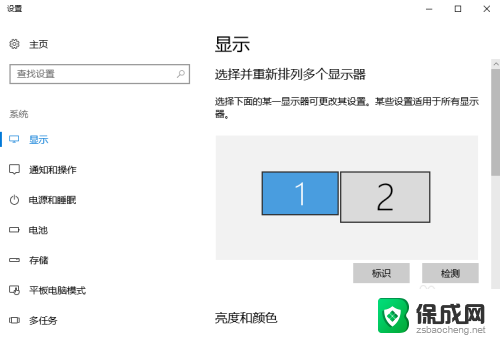
4.全部选择完成后,配置即时生效。这时就可以使用了,在小编的配置情况下,把鼠标移向第一屏的最右侧,就会发现鼠标进入了第二屏

5.同理,在第二屏上把鼠标向左移,鼠标的箭头就会重新回到第一屏。知道了鼠标的原理,应用也差不多,用鼠标选中需要显示在第二屏的应用向右侧移动
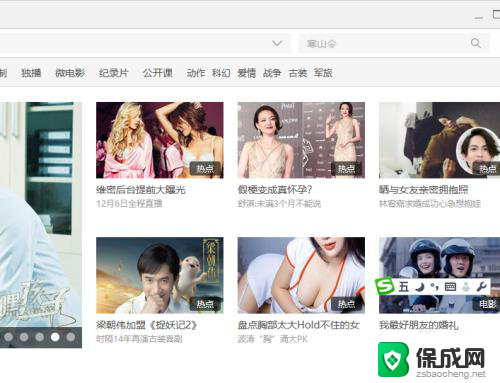
6.这时在第二屏上就会看到应用从左边屏幕边缘进入到窗口,这时再在第二屏选择全屏或其它操作就实现双屏不同显示
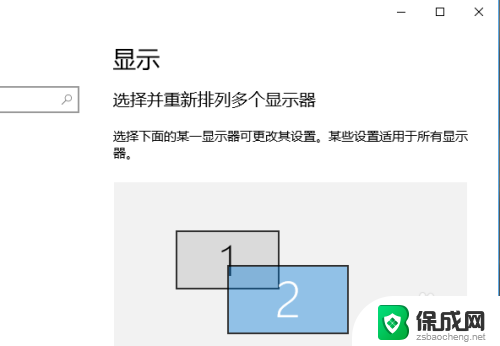
以上是关于如何操作扩展显示器的全部内容,如果您有需要,可以根据这些步骤进行操作,希望对大家有所帮助。